Modem şifreleri nelerdir? Modem arayüz ip’leri nelerdir? Modem arayüzüne nasıl giriş yapılır? Modem ayarları nasıl yapılır? Tüm marka modem şifreleri ve ip adresleri. Modem arayüzüne giriş yaparken nelere dikkat edilmelidir? Airties modem şifresi nedir? Huawei modem şifresi nedir? Pikatel modem şifresi nedir? Zte modem şifresi nedir?
Modem kurulumu yapabilmemiz için modem ara yüzüne giriş yapabilmemiz gerekiyor genel olarak modemlerin giriş ip lerini ve şifrelerini bu yazımızda sizlerle paylaşacağız. Öncelikle modemim ara yüzüne girebilmeniz için modem ile bilgisayarın birbirine bağlı olması gereklidir. İnternetin olmaması modeme giriş yapamamanız için bir sorun teşkil etmez internet olsa da olmasa da bağlantıda sorun yok ise modem ara yüzü açılacaktır.
Modem ve bilgisayar bağlantısının nasıl yapılacağını Modem Kurulumu Nasıl Yapılır? Başlıklı makalemizden öğrenebilirsiniz. Modem arayüzüne giriş yapabilmeniz için boş bir internet sayfası açarak sayfanın üst kısmındaki adres satırına modeminizin ip adresini yazarak Enter tuşu ile giriş yapmanız gerekiyor.
Modem Arayüz İpsini Nasıl Öğrenebilirim?
Modem arayüz ipsini bu yazımızdaki modellerler arasında bulamazsanız bilgisayarınızın içerisinden de öğrenme şansınız mevcut ilk olarak bilgisayarımızdan DENETİM MASASINA giriş yapıyoruz.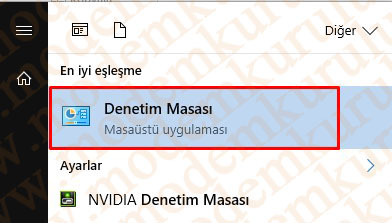 Açılan ekranda Ağ ve Paylaşım Merkezi seçeneğine giriş yapıyoruz.
Açılan ekranda Ağ ve Paylaşım Merkezi seçeneğine giriş yapıyoruz.
Gelen sayfanın sol kısmından Bağdaştırıcı ayarlarını değiştirin seçeneğine tıklıyoruz.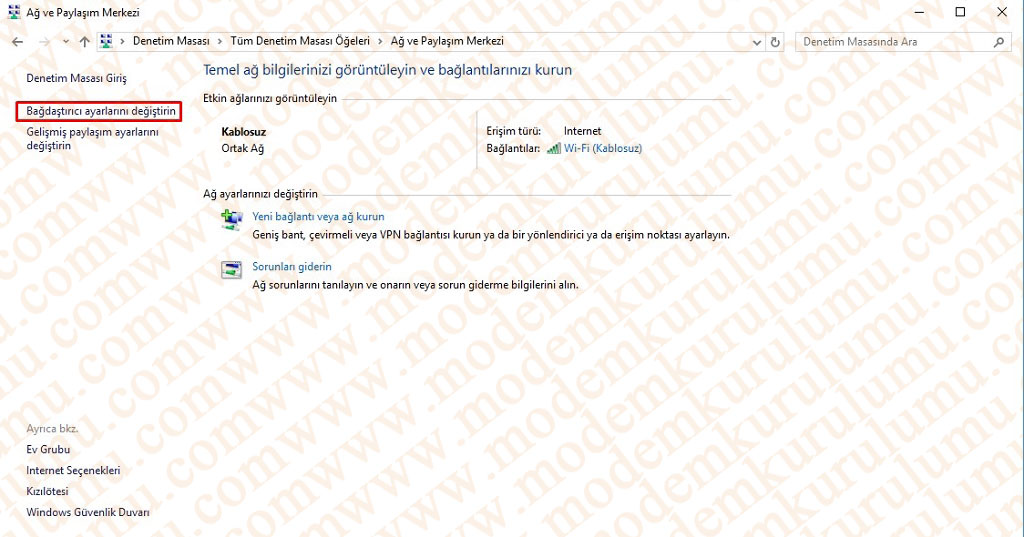
Ağ bağlantıları sayfası açılacaktır kablolu olarak bağlı iseniz Yerel Ağ Bağlantısına kablosuz olarak bağlı iseniz Kablosuz Ağ Bağlantısı veya Wi-Fi yazan kısma çift tıklayarak açıyoruz.
Wi-Fi durumu penceresi açılacaktır bu ekranda Ayrıntılar… yazan yere tıklıyoruz.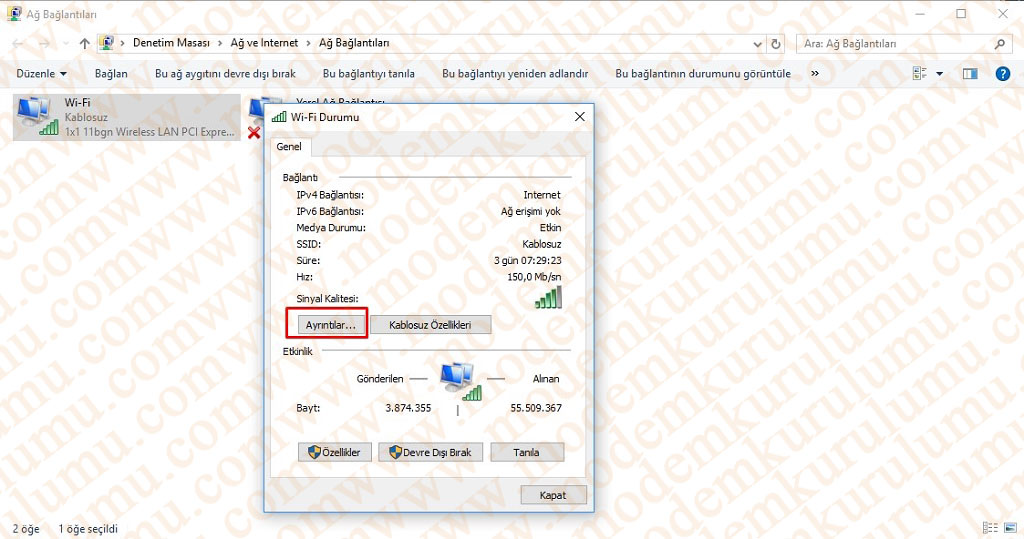
Ağ bağlantısı ayrıntıları penceresi açılacaktır bu ekranda IPv4 Varsayılan Ağ Geçidi yazan yerin karşısındaki değer sizin modeminizin giriş ip adresidir bu ip ile modem arayüzüne giriş yapabilirsiniz.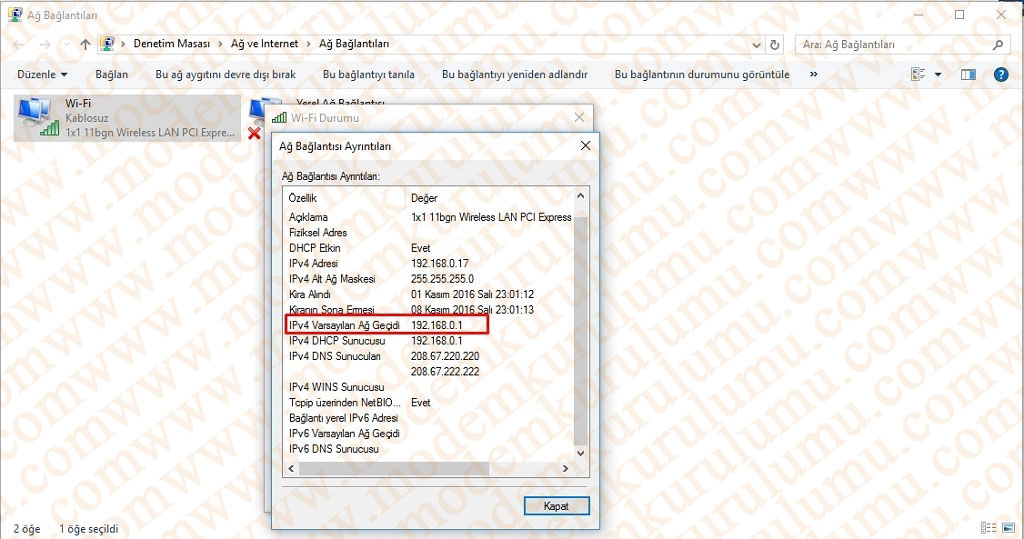
Modeme giriş yaptıktan sonra karşınıza Kullanıcı Adı Şifre yada sadece Şifre isteyen bir pencere çıkacaktır bu ekrana modeminizin marka modeline göre şifreyi giriş yaptıktan sonra modem ayarları ekranına ulaşabilirsiniz. Marka modellere göre şifreleri yazımızın devamında paylaşacağız sizin modeminizin bilgileri yer almıyor ise İletişim paneli üzerinden bizimle irtibat kurmanız doğrultusunda gerekli bilgiler tarafınıza aktarılacaktır.
Modem arayüz şifrelerini küçük büyük harfe dikkat ederek doğru bir şekilde yazmanız gereklidir. Doğru bilgileri yazdığınız halde arayüze giriş yapamıyorsanız daha önceki kurulum anında modeme farklı şifre verilmiş olabilir bunun içinde modemi resetleyerek tekrar kurulum yapmanız gereklidir. Dikkat etmemiz gereken modem resetlendiği takdirde içerisinde yer alan bilgiler tamamen silinecektir ve tekrar kurulum yapmanız gerekebilir. Kablosuz bağlı iseniz bağlatınız kesilir ve kablolu bağlantı yapmanız gerekli olacaktır.
Modem Nasıl Resetlenir?
Modemi resetlemek için modeminizin alt arka yada yan kısımlarında RESET yazan iğne unun giriş yapabileceği kadar bir buton vardır. Modem üzerindeki ışıklar sönünceye kadar ortalama 5 yada 10 saniye bir kurdan, kibrit çöpü yada iğne yardımıyla bu kısma basılı tutarak resetleme işlemini tamamlayabilirsiniz. Modemdeki ışıklar tekrar sabitlendikten sonra mevcut kullanıcı adı ve şifre ile modem arayüzüne giriş yapabilirsiniz.
Marka ve Modellerine Göre Modem İp Adresleri ve Şifreleri
| Actiontec | 192.168.0.1 | admin | Boş geçiniz |
| Actiontec Verizon | 192.168.1.1 | admin | Boş geçiniz |
| Airties (TTNET) | 192.168.2.1 | admin | ttnet |
| Airties Air 5343 | 192.168.2.1 | Boş geçiniz | Boş geçiniz |
| Airties Air 5443 | 192.168.2.1 | Boş geçiniz | Boş geçiniz |
| Airties Air 5452 | 192.168.2.1 | Boş geçiniz | Boş geçiniz |
| Airties Air 5650 | 192.168.2.1 | Boş geçiniz | Boş geçiniz |
| Airties Air 5750 | 192.168.2.1 | Boş geçiniz | Boş geçiniz |
| Airties Air 6372 | 192.168.2.1 | Boş geçiniz | Boş geçiniz |
| Airties RT206v2 (TTNET) | 192.168.2.1 | admin | ttnet |
| Airties RT210 (TTNET) | 192.168.2.1 | Boş geçiniz | Boş geçiniz |
| Airties RT210 (TTNET) | 192.168.2.1 | admin | ttnet |
| Allied Telesyn | 192.168.1.1:8080 | manager | friend |
| Apache | 192.168.1.1 | root veya setup | root |
| Artes | 192.168.1.1 | admin | adslroot |
| Asus | 192.168.1.1 | Admin | Admin |
| Aztech | 10.0.0.2 | admin | admin |
| Aztech | 192.168.1.1 | admin | admin |
| Bec | 192.168.1.254 | admin | admin |
| Billion | 192.168.1.254 | admin | admin |
| Billion Bipac | 192.168.1.254 | admin | password |
| Bross | 192.168.1.1 | admin | 1234 |
| C-Com | 192.168.1.1 | Gerekli Değil | Gerekli Değil |
| Cnet | 10.0.0.2 | admin | epicrouter |
| Corecess 3112 usb | 10.0.0.3 | admin | corecess3112 |
| Corecess 3113 eth | 10.0.0.2 | admin | corecess3113 |
| Creative | 192.168.1.1 | admin | admin |
| Dibeg 108 | 192.168.1.1 | dare | Boş geçiniz |
| D-Link | 192.168.1.1 | admin | admin |
| Datron ETHERNET | 192.168.1.1 | admin | admin |
| Datron USB | 192.168.1.2 | admin | admin |
| Dost GVC | 192.168.1.254 | admin | dostdost |
| DryTek | 192.168.1.1 | admin | Boş geçiniz |
| Dynalink | 192.168.1.1 | admin | admin |
| Edimax | 192.168.2.1 | admin | 1234 |
| E-Con | 192.168.1.1 | admin | admin |
| Eicon Diva | 10.0.0.2 | Boş geçiniz | Boş geçiniz |
| Everest SG-1400 | 192.168.1.1 | admin | admin |
| Fishnet AR-1101 (DOPING) | 192.168.1.1 | admin | 1234 |
| Flynet | 192.168.1.1 | admin | admin |
| Geek | 10.0.0.2 | admin | epicrouter |
| Geek | 10.0.0.2 | admin | geekadsl |
| Gezz | 10.0.0.2 | admin | epicrouter |
| Hayes | 10.0.0.2 | admin | hayesadsl |
| Home Station DC 213 | 10.0.0.1 | admin | admin |
| Home Station DC 214 | 192.168.1.254 | admin | password |
| Hicomm | 10.0.0.2 | admin | epicrouter |
| Huawei – TTNET | 192.168.1.1 | admin | ttnet |
| Huawei – Vodafone | 192.168.1.1 | admin | admin veya vodafone |
| Huawei – Superonline | 192.168.1.1 | admin | admin veya superonline |
| Inca | 192.168.1.1 | admin | epicrouter |
| Inca | 10.0.0.2 | admin | epicrouter |
| Karel | 10.0.0.2 | admin | adslroot |
| Ladox | 192.168.1.1 | admin | ladox |
| Loopcom | 10.0.0.2 | admin | epicrouter |
| Link SYS | 192.168.1.1 | admin | admin |
| Mercury ADSL | 10.0.0.2 | admin | conexant |
| NetMaster | 192.168.2.1 | admin | password |
| NetMaster | 192.168.0.1 | admin | password |
| Quake | 10.0.0.2 | admin | epicrouter |
| Onixon | 192.168.1.1 | root | root |
| Origo Wireless | 10.0.0.2 | admin | kont2004 |
| Origo | 192.168.2.1 | admin | admin |
| Paradigm | 10.0.0.2 | admin | epicrouter |
| Pikatel | 192.168.7.1 | DSL | DSL |
| Pikatel -TTNET | 192.168.1.1 | admin | ttnet |
| Pikatel Combo Max | 192.168.1.1 | admin | password |
| Philips SNA6500 | 192.168.2.1 | Gerekli Değil | admin |
| Philips SNC6500 | 192.168.2.1 | Gerekli Değil | admin |
| Pti 840 | 10.0.0.2 | admin | epicrouter |
| Pronets | 10.0.0.2 | admin | conexant |
| Siemens | 192.168.254.254 | ŞBiz Belirliyoruz | Biz Belirliyoruz |
| SMC | 192.168.2.1 | Gerekli Değil | smcadmin |
| Sonicwall | 192.168.1.1 | Admin | password |
| Speedstream | 192.168.254.254 | Admin | Biz Belirliyoruz |
| Speedcom | 10.0.0.2 | Admin | conexant |
| SpeedTouch 330 | 10.0.0.138 | Biz Belirliyoruz | Biz Belirliyoruz |
| SpeedTouch | 10.0.0.138 | Biz Belirliyoruz | Biz Belirliyoruz |
| Thomson | 10.0.0.138 | Biz Belirliyoruz | Biz Belirliyoruz |
| Tecom | 192.168.1.1 | root | root |
| Tp-Link | 192.168.1.1 | admin | ttnet |
| US Robotics | 10.0.0.2 | admin | admin |
| Zoom X Serisi modem | 10.0.0.2 | admin | zoomadsl |
| ZTE XDSL | 192.168.2.1 | admin | ttnet |
| ZTE ZXDSL | 192.168.1.1 | ZXDSL | ZXDSL |
| ZyXEL | 192.168.1.1 | admin | 1234 |
Belirtilen adımları dikkat bir şekilde gerçekleştirdiğiniz takdirde modem kurulumu yada diğer ayarlar için modem arayüz giriş bilgilerinizi rahatlıkla öğrenip uygulayabilirsiniz takıldığınız konularda www.modemkurulumu.com ekibi olarak sorularınızı memnuniyetle cevaplayabiliriz.
 Modem Kurulumu Modem Kurulumu Hakkında Bilinmeyenlerin Tek Adresi
Modem Kurulumu Modem Kurulumu Hakkında Bilinmeyenlerin Tek Adresi

